Inställning av skärpan på ett djuröga
Gör på följande sätt för att ta bilder genom att ställa in skärpan på ett djurs öga.

- Används för att ställa in om djurets öga ska avkännas inom skärpeinställningsområdet och skärpan ställas in på djurets ögon när autofokusen är aktiverad.
- Om kameran inte kan upptäcka något djuröga kan du använda det vanliga AF-läget för att ställa in skärpan i förhållande till vald skärpeinställningsram.

- Det går även att använda [Ögon-AF]-funktionen genom att tilldela den till en specialknapp. Kameran kan ställa in skärpan på djurets öga så länge man håller avtryckaren nedtryckt. Det är praktiskt när man vill använda Ögon-AF-funktionen tillfälligt över hela skärmen, oavsett inställningen för punkten [Fokusområde].
Om t.ex. punkten [Fokusområde] är inställd på [Flexibel punkt] och du vill att kameran ska ställa in skärpan på ett öga utanför skärpeinställningsramen, kan du använda Ögon-AF-funktionen genom att trycka på den specialknapp som [Ögon-AF]-funktionen är tilldelad till, utan att ändra [Fokusområde]-inställningen.
St. in ansik./öga AF
Inställning av kameran
Tryck på stillbild/film/S&Q-knappen för att välja tagningsläget för stillbilder.
Ikonen  visas längst upp till vänster på bildskärmen i tagningsläget för stillbilder.
visas längst upp till vänster på bildskärmen i tagningsläget för stillbilder.
-
[St. in ansik./öga AF]
MENU →
 (Kamerainst.1) → [St. in ansik./öga AF] → [Anskts-/ögonpr i AF] → [På].
(Kamerainst.1) → [St. in ansik./öga AF] → [Anskts-/ögonpr i AF] → [På].
MENU → (Kamerainst. 1) → [St. in ansik./öga AF] → [Motivavkänning] → [Djur].
(Kamerainst. 1) → [St. in ansik./öga AF] → [Motivavkänning] → [Djur].
MENU → (Kamerainst. 1) → [St. in ansik./öga AF] → [Visa djurets öga] → önskad inställning. (När [På] är inställt visas den vita ögonavkänningsramen över ögat.)
(Kamerainst. 1) → [St. in ansik./öga AF] → [Visa djurets öga] → önskad inställning. (När [På] är inställt visas den vita ögonavkänningsramen över ögat.) -
[Fokusläge]
MENU →
 (Kamerainst.1) → [Fokusläge] → Välj önskad inställning bland alternativen
(Kamerainst.1) → [Fokusläge] → Välj önskad inställning bland alternativen  [Enbilds-AF],
[Enbilds-AF],  [Automatisk AF],
[Automatisk AF],  [Kontinuerlig AF] eller
[Kontinuerlig AF] eller  [Dir man. fokus].
[Dir man. fokus]. -
[Fokusområde]
MENU →
 (Kamerainst.1) → [Fokusområde] → önskad inställning.
(Kamerainst.1) → [Fokusområde] → önskad inställning.
Relaterad kamerahjälpguide
Guide till hur man använder kameran
Inställning av skärpeinställningsområdet
Kameran ställer in skärpan på djurets öga i skärpeinställningsområdet, så ställ in punkten [Fokusområde] på [Brett] om du vill kunna avkänna ögon inom ett så stort område som möjligt.
Om du i stället vill begränsa området för ögonavkänning så ställ in punkten [Fokusområde] på en inställning som t.ex. [Flexibel punkt] eller [Zon].
Stillbildstagning
-
Rikta kameran så att djurögat som skärpan ska ställas in på hamnar innanför skärpeinställningsområdet.

När punkten [Fokusområde] är inställd på [Zon].
-
Tryck ner avtryckaren halvvägs för att ställa in skärpan på djurets öga.*
En grön ögonavkänningsram visas över ögat så fort djurets öga har upptäckts och skärpan har ställts in.
-
Tryck ner avtryckaren helt.
Tips
- Om du vill kunna ändra [Motivavkänning]-inställningen snabbare, så registrera [Motivavkänning]-inställningen på funktionsmenyn eller tilldela den till en specialknapp
- Om du vill ställa in skärpan på ett visst djurs ansikte men ansiktet som visas för det djuret är väldigt litet, eller om det visas två eller flera djur på skärmen, så ställ in punkten [Fokusområde] på [Flexibel punkt] och ställ sedan in skärpan på motivet så att det blir lättare för kameran att upptäcka ögat.
OBS!
- Det kan hända att kameran inte kan upptäcka något öga beroende på motivet eller tagningsmiljön. Se avsnittet ”Angående ögonavkänning” för närmare detaljer.
- När punkten [Motivavkänning] är inställd på [Djur] går [Välja hög/vänst öga] inte att använda.
Ögon-AF
Inställning av kameran
Tryck på stillbild/film/S&Q-knappen för att välja tagningsläget för stillbilder.
Ikonen  visas längst upp till vänster på bildskärmen i tagningsläget för stillbilder.
visas längst upp till vänster på bildskärmen i tagningsläget för stillbilder.
-
[St. in ansik./öga AF]
MENU →
 (Kamerainst. 1) → [St. in ansik./öga AF] → [Motivavkänning] → [Djur].
(Kamerainst. 1) → [St. in ansik./öga AF] → [Motivavkänning] → [Djur]. -
Spec.knapp
Välj först MENU →
 (Kamerainst.2) → [
(Kamerainst.2) → [ Spec.knapp], och välj därefter [Ögon-AF] för den knapp du vill använda.
Spec.knapp], och välj därefter [Ögon-AF] för den knapp du vill använda. -
[Fokusläge]
MENU →
 (Kamerainst.1) → [Fokusläge] → Välj önskad inställning bland alternativen
(Kamerainst.1) → [Fokusläge] → Välj önskad inställning bland alternativen  [Enbilds-AF],
[Enbilds-AF],  [Automatisk AF],
[Automatisk AF],  [Kontinuerlig AF] eller
[Kontinuerlig AF] eller  [Dir man. fokus].
[Dir man. fokus].
Guide till hur man använder kameran
Stillbildstagning
-
Tryck på specialknappen som [Ögon-AF]-funktionen är tilldelad till.
En grön ögonavkänningsram visas över ögat så fort djurets öga har upptäckts och skärpan har ställts in.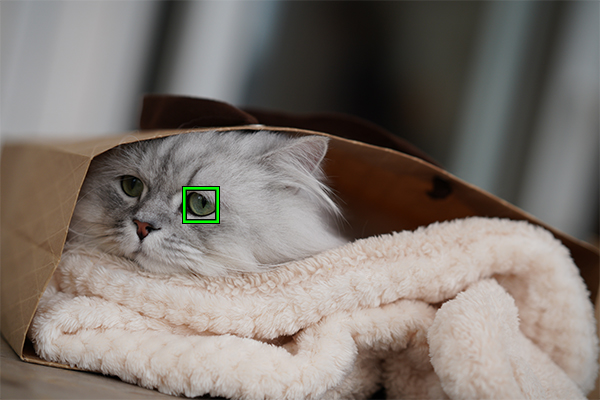
-
Tryck på avtryckaren medan du håller specialknappen intryckt.
Tips
- Om du vill kunna ändra [Motivavkänning]-inställningen snabbare, så registrera [Motivavkänning]-inställningen på funktionsmenyn eller tilldela den till en specialknapp
OBS!
- Det kan hända att kameran inte kan upptäcka något öga beroende på motivet eller tagningsmiljön. Se avsnittet ”Angående ögonavkänning” för närmare detaljer.
- När punkten [Motivavkänning] är inställd på [Djur] går [Välja hög/vänst öga] inte att använda.
Angående ögonavkänning
Om motivet har ett både kattlikt och hundlikt ansikte och båda ögonen syns tydligt är det lätt för kameran att upptäcka ögat. Det kan dock hända att kameran inte kan upptäcka ögat beroende på djurets typ eller tagningsmiljön (t.ex. om det finns flera djur som rör sig omkring).
Använd följande exempel som riktlinjer.
Exempel på ögon som är lätta att upptäcka

Kattlikt ansikte

Hundlikt ansikte

Ansiktet är tillräckligt stor så att det syns tydligt.

Djurets ansiktsriktning gör det möjligt att se både ögonen och nosen tydligt.
Exempel på ögon som är svåra att upptäcka

Djuret är fläckigt eller randigt.

Vid tagning på mörka ställen eller djur med mörk päls

Djur vars ansikten inte är kattlika eller hundlika

När det finns flera djur som rör sig omkring
Tips
- Om djurets ansikte är oskarpt kan det hända att kameran inte kan upptäcka ögat. Ställ i så fall först in skärpan på ansiktet. Sedan går det lättare för kameran att upptäcka ögat.
*Menyskärmsbilderna på den här webbsidan är förenklade för visningsändamål, och motsvarar inte exakt vad som faktiskt visas på kamerans bildskärm.